Jak wysłać wiadomość e-mail do wszystkich zarejestrowanych użytkowników w WordPress?
Opublikowany: 2022-06-20Czy chcesz wysyłać e-maile do wszystkich użytkowników swojej witryny WordPress?
Jeśli masz witrynę członkowską, w której użytkownicy mogą się rejestrować, możesz wysyłać im ogłoszenia, promocje lub biuletyny pocztą e-mail.
W tym poście pokażemy Ci dokładnie, w jaki sposób możesz wysyłać e-maile do użytkowników WordPressa.
Ale najpierw porozmawiajmy o tym, co naprawdę oznacza wysyłanie e-maili do całej listy mailingowej (znane również jako masowe wysyłanie e-maili).
Co to jest masowe wysyłanie e-maili?
Masowe wysyłanie e-maili polega na wysłaniu tego samego e-maila do listy odbiorców. Popularne typy masowych wiadomości e-mail to biuletyny, ogłoszenia, aktualizacje produktów i promocje.
Jeśli Twoi klienci są zarejestrowani w Twojej witrynie WordPress, możliwe jest wysyłanie im masowych wiadomości e-mail bezpośrednio z Twojego WordPressa.
Jednak prowadzenie kampanii e-mail marketingowych z WordPressa nie jest dobrą praktyką (jak wyjaśnimy poniżej).
Jeśli jednak wolisz używać WordPressa do swoich kampanii e-mailowych, mamy poradnik wyjaśniający krok po kroku cały proces.
Jak wysłać e-mail do użytkowników WordPress
Gotowy do wysyłania e-maili do użytkowników WordPressa? Aby rozpocząć, wykonaj poniższe czynności.
W tym artykule
- 1. Zainstaluj WP Mail SMTP
- 2. Połącz WP Mail SMTP z usługą pocztową
- 3. Zainstaluj wtyczkę Wyślij e-mail użytkownika
- 4. Wyślij e-mail do wszystkich użytkowników WordPress
- Dlaczego należy unikać używania WordPressa do kampanii e-mailowych
Zanurzmy się.
1. Zainstaluj WP Mail SMTP
Przede wszystkim musimy upewnić się, że e-maile, które chcesz wysłać, zostaną pomyślnie dostarczone do wszystkich subskrybentów.
W tym celu zalecamy zainstalowanie WP Mail SMTP w Twojej witrynie. WP Mail SMTP umożliwia połączenie witryny WordPress z usługą pocztową. W ten sposób Twoje e-maile zawsze trafiają do skrzynek odbiorczych odbiorców.
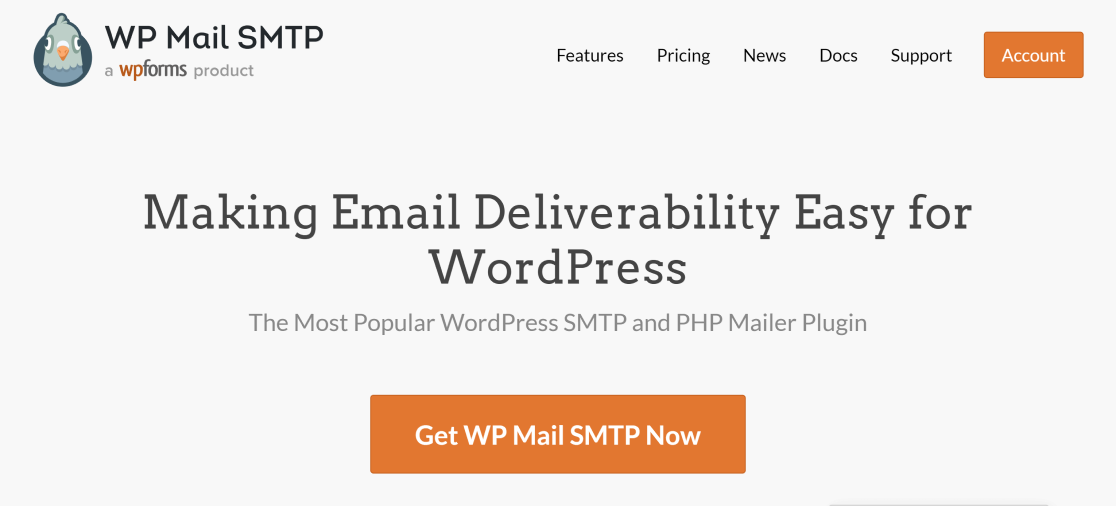
Aby uzyskać tę wtyczkę, zapoznaj się z tym przewodnikiem, jak zainstalować WP Mail SMTP w swojej witrynie.
Gdy wtyczka zostanie aktywowana w Twojej witrynie, przejdź do następnego kroku.
2. Połącz WP Mail SMTP z usługą pocztową
Aby WP Mail SMTP działał, musisz skonfigurować ustawienia witryny, aby wszystkie wiadomości e-mail były prawidłowo kierowane przez serwer SMTP.
WP Mail SMTP sprawia, że jest to naprawdę łatwe. Po zainstalowaniu i aktywacji uruchomi się kreator konfiguracji WP Mail SMTP, który przeprowadzi Cię przez ten proces.
Jeśli kreator nie uruchamia się sam, przejdź do WP Mail SMTP »Ustawienia. Następnie kliknij Uruchom kreatora konfiguracji w sekcji Poczta.
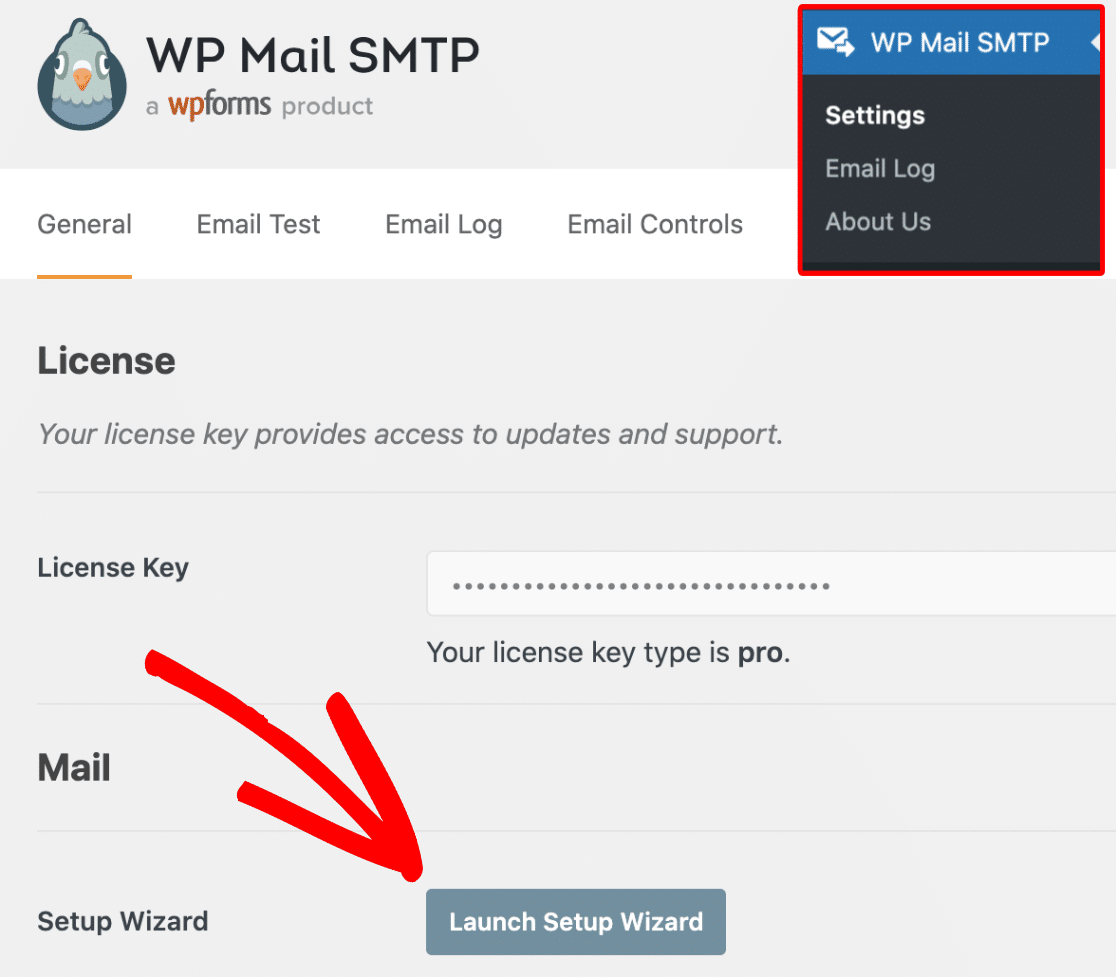
Po uruchomieniu kreatora poprosi Cię o wybranie poczty, z którą chcesz połączyć swoją witrynę WordPress.
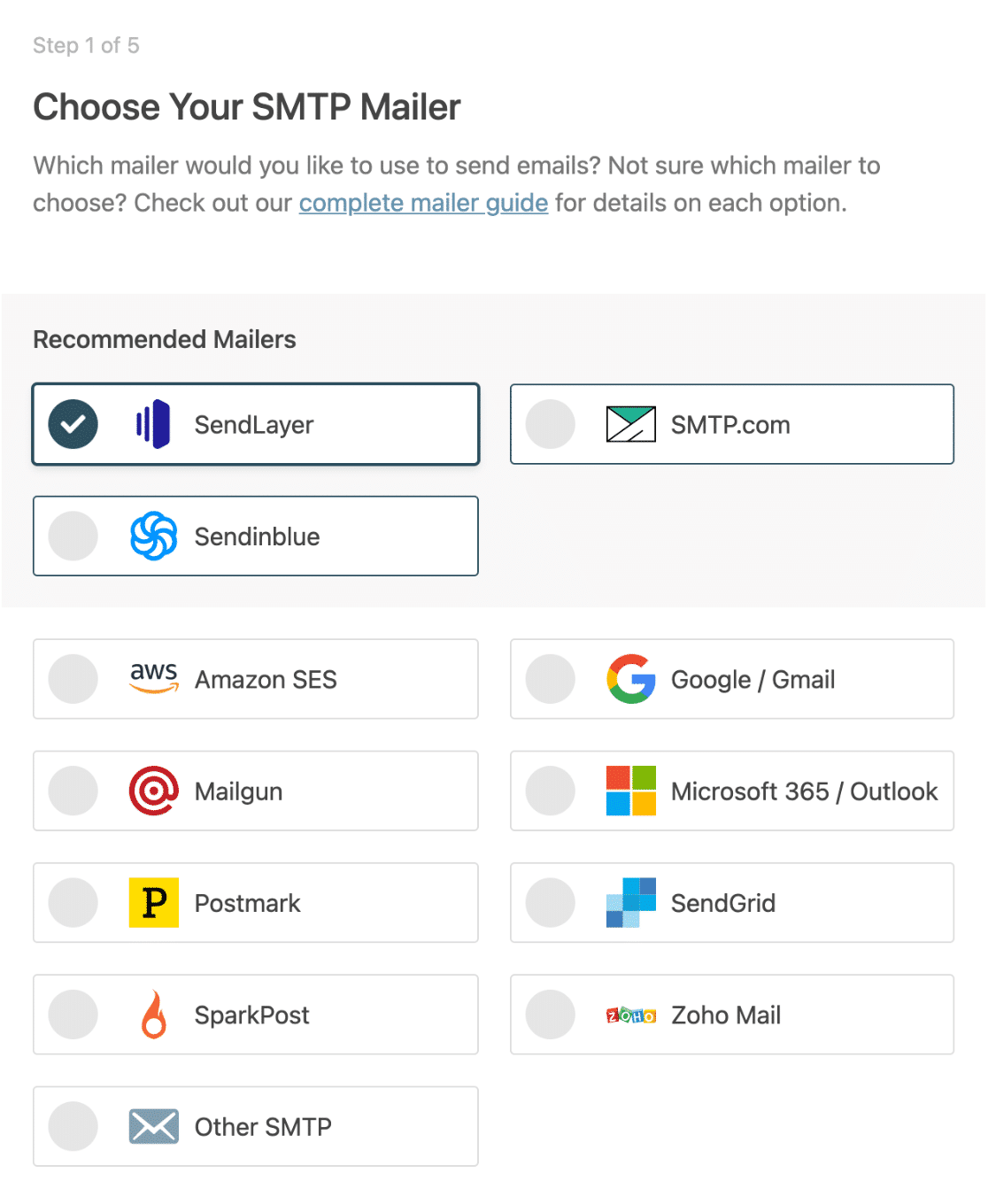
Naszą najlepiej polecaną usługą pocztową jest SendLayer ze względu na łatwość obsługi i przystępną cenę. Wybierz SendLayer, a następnie kliknij Zapisz i kontynuuj , aby kontynuować.
Teraz musisz podać swój klucz API i inne szczegóły, aby skonfigurować integrację WP Mail SMTP z SendLayer. Aby uzyskać instrukcje, zobacz ten przewodnik dotyczący konfiguracji SendLayer z WP Mail SMTP.
Kreator wyśle teraz testową wiadomość e-mail, aby upewnić się, że konfiguracja jest prawidłowo skonfigurowana. Jeśli wszystko jest w porządku, przejdź do następnego kroku.
Uwaga: Musisz mieć konto SendLayer z połączoną zweryfikowaną domeną e-mail, aby dodać ją jako swoją pocztę w WP Mail SMTP. Ten przewodnik dotyczący autoryzacji domeny w SendLayer szczegółowo wyjaśnia ten proces krok po kroku.
3. Zainstaluj wtyczkę Wyślij e-mail użytkownika
Mając gotową usługę WP Mail SMTP w Twojej witrynie, upewnisz się, że wiadomości e-mail pochodzące ze wszystkich wtyczek w Twojej witrynie WordPress będą wysyłane niezawodnie i bez problemów.
Ale nadal potrzebujesz wtyczki, aby pisać te e-maile i wybierać odbiorców. Najłatwiejsza wtyczka WordPress do tego celu nazywa się Wyślij e-mail użytkownika.
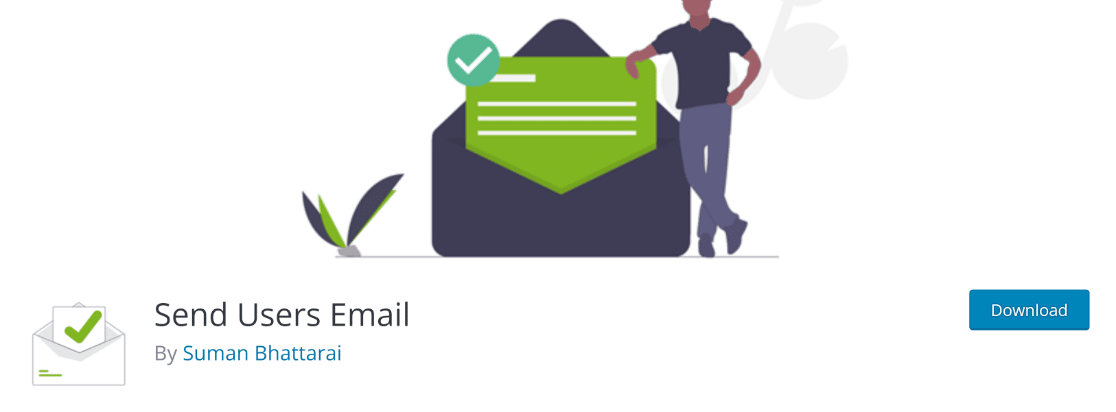
Zainstaluj Wyślij e-mail do użytkowników w swojej witrynie. Jeśli nie wiesz jak, zobacz ten przewodnik dotyczący instalowania wtyczek WordPress.
Po zainstalowaniu i aktywacji wtyczki na swojej stronie przejdź do kolejnego i ostatniego kroku.
4. Wyślij e-mail do wszystkich użytkowników WordPress
Z pulpitu WordPress przejdź do opcji E-mail do użytkowników » Role e-mail.
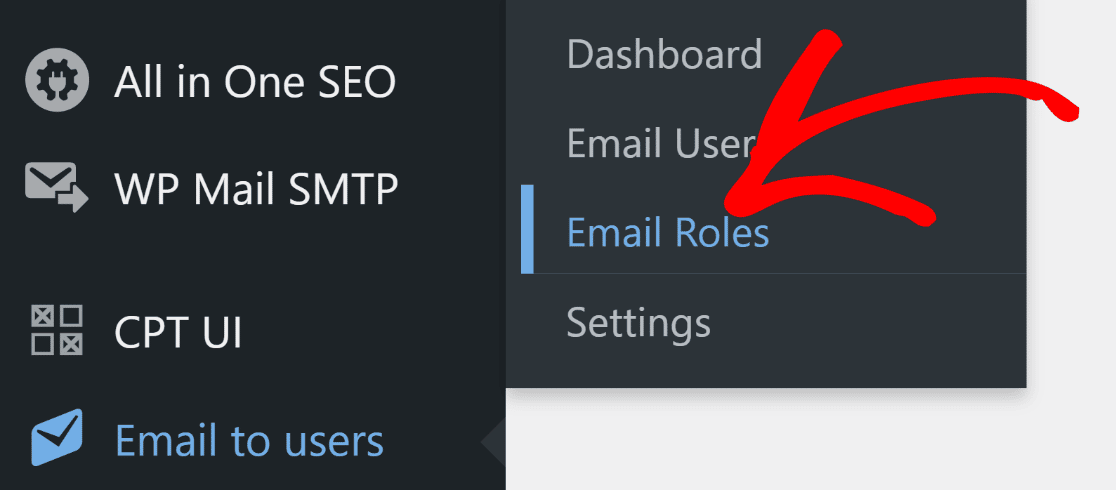

Doprowadzi to do ekranu edytora e-maili. Tutaj możesz wpisać temat wiadomości e-mail, wybrać odbiorców według przypisanej im roli WordPress i skomponować treść wiadomości e-mail.
Aby wysłać e-mail do zarejestrowanych subskrybentów, zaznacz pole obok Subskrybent .
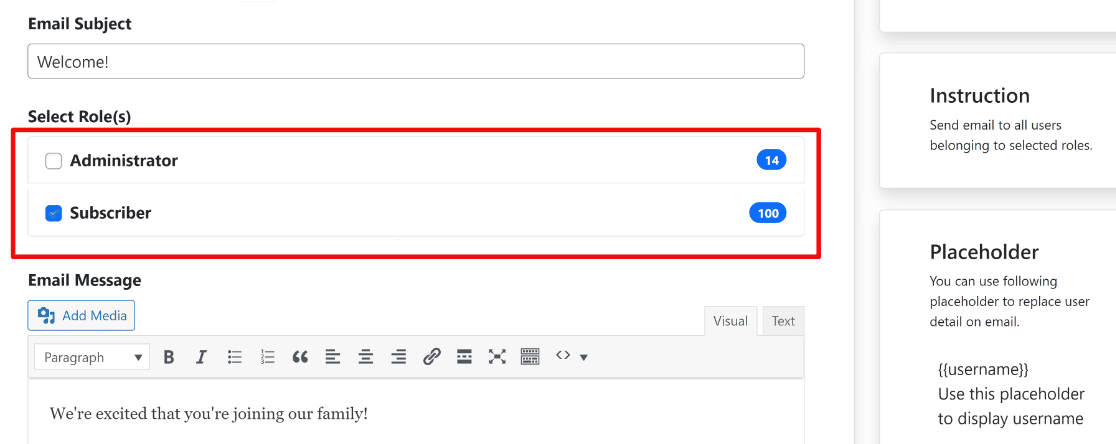
Możesz również wybrać inne grupy użytkowników WordPressa według ich ról (takich jak administratorzy, autorzy, redaktorzy itd.).
Kiedy skończysz, kliknij Wyślij wiadomość.

Spowoduje to wysłanie wiadomości e-mail do wszystkich subskrybentów WordPress.
Możliwe jest również indywidualne wybranie użytkowników, do których chcesz wysłać wiadomość e-mail, zamiast masowego wysyłania całej listy.
Aby to zrobić, przejdź do E-mail do użytkowników » Wyślij e-mail do użytkowników. Na tym ekranie zobaczysz listę wszystkich zarejestrowanych użytkowników w Twojej witrynie WordPress. Wybierz odbiorców, zaznaczając pola obok ich nazw.
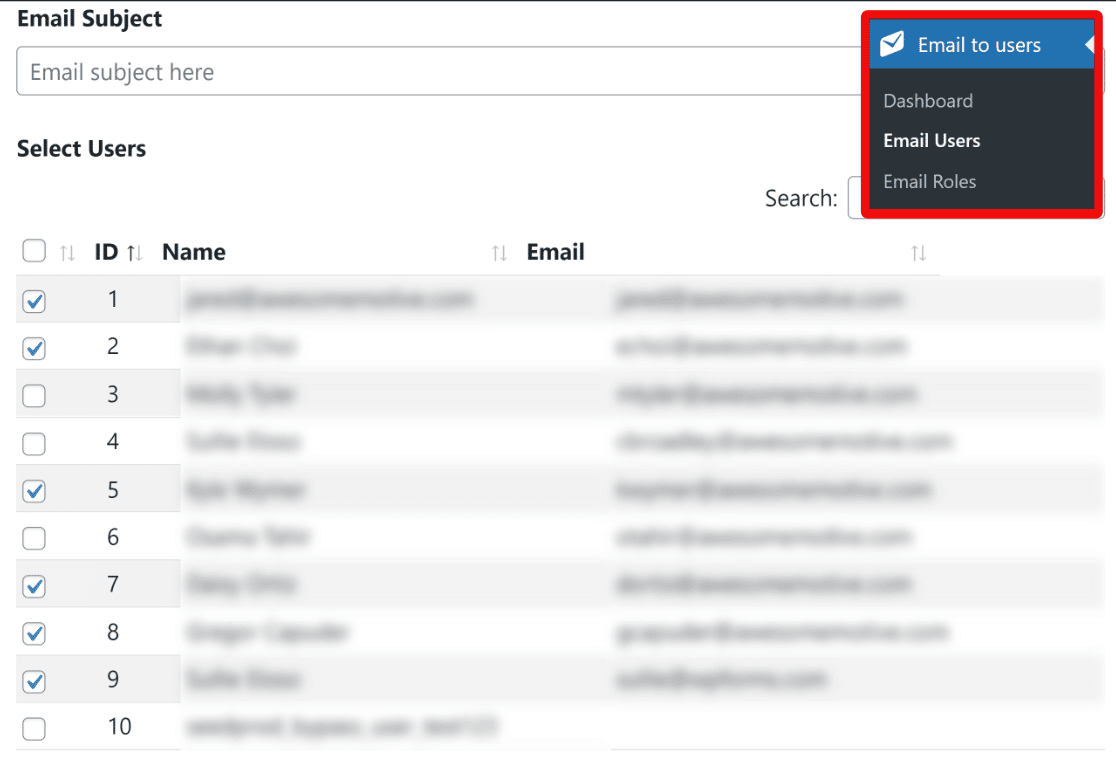
Możesz skomponować temat i treść wiadomości e-mail jak poprzednio. Po zakończeniu wybierania odbiorców i pisania wiadomości e-mail kliknij Wyślij wiadomość , aby wysłać wiadomość e-mail.

Spowoduje to wysłanie wiadomości e-mail do użytkowników WordPress, których indywidualnie wybrałeś jako odbiorców.
I to wszystko! Wiesz już, jak wysyłać wiadomości e-mail do wszystkich zarejestrowanych użytkowników w Twojej witrynie WordPress lub tylko do wybranych przez Ciebie odbiorców.
Ale zanim skończymy ten post, chcielibyśmy przypomnieć, że zwykle nie jest dobrym pomysłem poleganie na WordPressie w swoich kampaniach e-mail marketingowych…
Dlaczego należy unikać używania WordPressa do kampanii e-mailowych
Chociaż technicznie możliwe jest wykorzystanie WordPress do marketingu e-mailowego za pomocą wtyczek, takich jak WP Mail SMTP i Send Users Email, nie jest to zalecana praktyka.
Oto kilka powodów, dla których nie powinieneś liczyć na WordPress do e-mail marketingu:
- Ograniczenia funkcjonalne: WordPress nie jest przeznaczony do wydajnej obsługi masowych wiadomości e-mail. Ponieważ funkcje poczty e-mail w WordPress są kontrolowane przez hosting, a nie przez dedykowaną usługę poczty, nakładają one bardziej surowe ograniczenia na liczbę wiadomości e-mail. W rezultacie możesz napotkać znaczne opóźnienia podczas wysyłania masowych wiadomości e-mail, a dostawca usług hostingowych może nawet całkowicie zablokować Twoje wiadomości e-mail.
- Podstawowy projekt e-maili: z WordPressem znacznie trudniej jest projektować atrakcyjne wizualnie e-maile z elementami graficznymi, chyba że znasz kodowanie na poziomie zaawansowanym. Z drugiej strony dedykowane narzędzia do e-mail marketingu sprawiają, że projektowanie profesjonalnie wyglądających e-maili jest bardzo proste.
- Brak zaawansowanych funkcji: Pełnoprawna usługa e-mail marketingu, taka jak MailerLite, zapewnia wiele narzędzi do optymalizacji e-mail marketingu. Należą do nich testy A/B, zautomatyzowane przepływy pracy, zaawansowane reguły segmentacji odbiorców i analityka. Dzięki WordPress nie możesz eksperymentować ani analizować e-maili z taką samą elastycznością, jaką oferują usługi e-mail marketingu.
Z tych powodów znacznie lepszą decyzją jest skorzystanie z usługi e-mail marketingu, takiej jak MailerLite, Constant Contact, Sendinblue lub dowolnego innego wysoko ocenianego narzędzia.
I to wszystko, co mamy dla Ciebie dzisiaj! Możesz teraz wysyłać e-maile do użytkowników WordPress bez żadnych problemów.
Następnie utwórz formularze MailerLite w WordPress
Mimo że nie zalecamy wysyłania biuletynów z WordPressa, nadal możesz używać formularzy WordPress jako kluczowej części strategii budowania listy.
WPForms umożliwia tworzenie formularzy zapisu do biuletynu MailerLite, które automatycznie wysyłają dane kontaktowe na Twoje konto MailerLite. W ten sposób możesz wykorzystać WordPress do powiększania swojej listy e-mailowej, a następnie prowadzić kampanie e-mailowe z MailerLite.
Integracje między WordPressem a narzędziami innych firm mogą znacznie poprawić wydajność Twojej firmy. Aby uzyskać pomysły, zobacz nasz przewodnik po najlepszych wtyczkach do automatyzacji marketingu WordPress.
Utwórz teraz swój formularz WordPress
Gotowy, aby naprawić swoje e-maile? Zacznij już dziś od najlepszej wtyczki WordPress SMTP. WP Mail SMTP Elite obejmuje pełną konfigurację białych rękawic i oferuje 14-dniową gwarancję zwrotu pieniędzy.
Jeśli ten artykuł Ci pomógł, śledź nas na Facebooku i Twitterze, aby uzyskać więcej wskazówek i samouczków WordPress.
